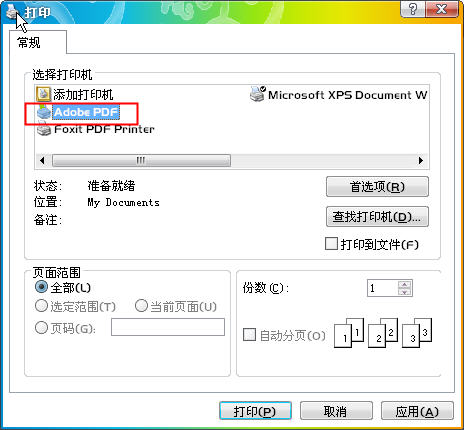虚拟打印机PDF
- 类型:打印工具
- 大小:9.92M
- 平台:WinAll
- 语言:简体中文
- 版本:10.0
- 时间:2022-09-07 00:19

虚拟打印机PDF官方版
虚拟打印机PDF官方版是款可以支持很多操作的PDF虚拟打印机工具。虚拟打印机PDF不仅可以支持批量文件转换,转换之后还可以再次编辑。同时虚拟打印机PDF还能够支持图象采样,包括抽线、平均采样和双立方采样。站提供虚拟打印机PDF软件的下载服务,下载虚拟打印机PDF软件其他版本,请到站!

虚拟打印机PDF软件功能
1、一般:支持各种标准纸张、自定义纸张,页面边距,支持150——2400分辨率,支持页面缩放
2、压缩:支持JPEG、JPEG2000、CCITT GROPT3、CCITT GROUP4、RUN LENGTH、FLATE DECODE,Object Stream;支持图象采样,包括抽线、平均采样和双立方采样
3、 字体嵌入:支持单、双字节字体嵌入,嵌入字体子集化;支持TrueType、OpenType和Type1。
4、颜色:支持CIE色彩空间,嵌入ICC Profile,直接生成印刷品质的PDF。
5、加密:支持128 Bits RC4 加密
6、路径:多种方式指定目标PDF文件名,支持PDF合并,支持添加附件。
7、Ultra PDF工具:批量转换,图片直接转成PDF,PDF加密解密。已注册用户如需升级,请先卸载旧版本,再安装新版本,不必重新输入序列号。
虚拟打印机PDF软件特色
1、转换出来的文档无水印,支持64位系统,支持winxp win7 win8 vista系统。
2、支持有密码的文件转换成pdf。
3、支特word文档、txt文件、bmp图片、jpg图片等通过pdf打印机实现转成PDF文件。
虚拟打印机PDF安装步骤
1、在站将虚拟打印机PDF下载下来,并解压到当前文件夹中,点击其中的adobepdfdyj.exe应用程序,进入安装向导界面,选择软件安装位置界面,小编建议用户们安装在D盘中,选择好安装位置点击安装。
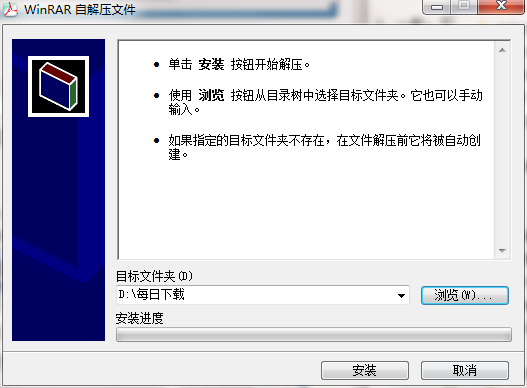
2、虚拟打印机PDF正在安装中,用户们耐心等待片刻。
3、虚拟打印机PDF安装结束,根据自己的需求是否重启。
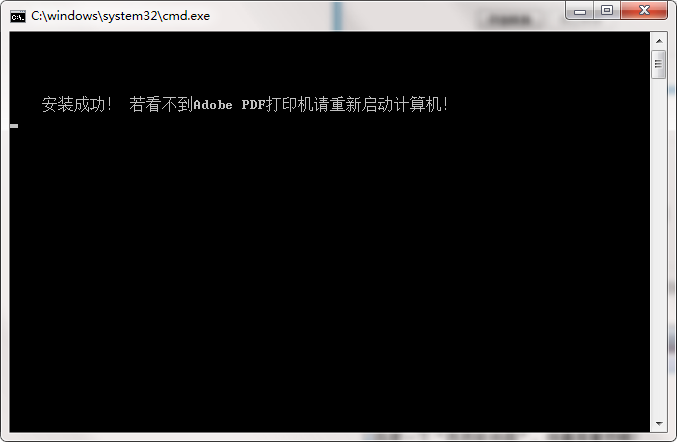
虚拟打印机PDF使用方法
1、安装完成之后打开需要转换的文档,点击文件->打印
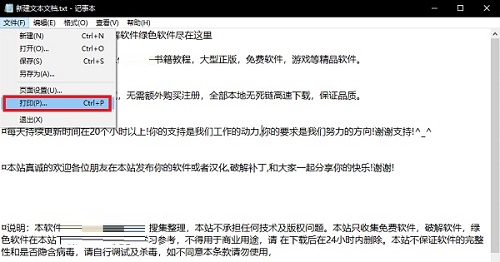
2、打印->选择Print to PDF 虚拟打印机,在点击打印就OK了。
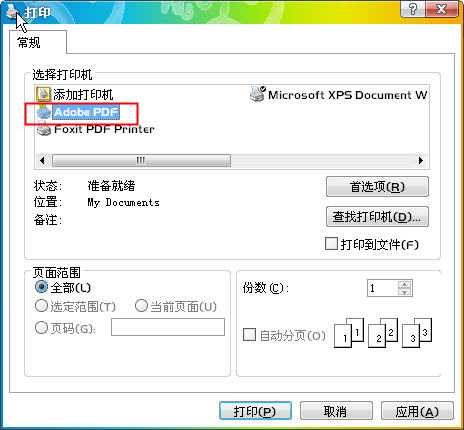
虚拟打印机PDF常见问题
问:使用虚拟打印机PDF出现Adobe PDF 打印机缺失怎么办?
答:如果Adobe PDF打印机没有随Acrobat Standard DC一起安装,需要修复Acrobat安装或手动添加打印机。
1、修复Acrobat安装
Acrobat DC 或其依赖的资源可能已损坏,可从Acrobat DC内部运行修复:选择帮助 > 修复安装。
2、手动安装PDF打印机
单击开始 > 控制面板 > 设备和打印机,选择添加打印机。选择添加本地打印机,如果未显示该选项,请单击我需要的打印机不在列表中,通过手动设置添加本地打印机或网络打印机。详细安装步骤点击【文字】查看。
同类软件对比
PDF打印机是一款虚拟打印驱动,能将doc, txt, ppt, xls, jtd, 123, rtf, htm, html, log, ini, jpeg, jpg, tif, tiff, gif, png, bmp,pcx, dib等文件,通过打印的方式转换成PDF文件。全中文界面,高速、快捷,功能强大。完美支持Windows Vista。
TC-PDF打印机通过虚拟打印方式,支持多种格式打印(doc, txt, ppt, xls, jtd, 123, rtf, htm, html, log, ini, jpeg, jpg, tif, tiff, gif, png, bmp,pcx, dib等)将文件通过TC-PDF打印机打印成PDF格式的文件。
硕网推荐
虚拟打印机PDF不仅可以支持批量文件转换,转换之后还可以再次编辑。同时虚拟打印机PDF还能够支持图象采样,包括抽线、平均采样和双立方采样。界面更加美观大方,设计更完善,不断满足用户的需求欢迎下载。